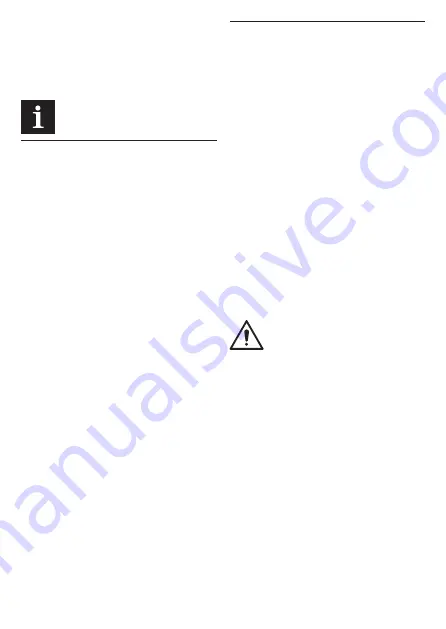
104
Русский
•
Во время зарядки индикаторы
10
будут
зажигаться один за другим. Когда зарядка за
-
вершится, все индикаторы
10
будут светиться.
•
После окончания процесса зарядки отсо
-
едините USB-кабель
16
от разъема
25
и отсо
-
едините USB-кабель
16
от блока питания
26
или USB-разъема.
В процессе зарядки устройство и
блок питания 26 могут нагревать-
ся - это нормально.
Включение / выключение устройства
С включенной функцией самовыравнива-
ния
Включение:
Установите фиксатор
6
в положение, пока
-
занное на рисунке 9.1. Это разблокирует под
-
весной механизм лазерной головки и включит
питание лазера. Также будут светиться инди
-
каторы
2
и
10
. Если установить устройство на
наклонную поверхность с углом наклона бо
-
лее ±4°, индикатор
2
будет светиться красным
цветом, а лазерные лучи будут мигать. Нажи
-
мая кнопки
1
,
9
или
11
вы можете включать или
отключать лазерные лучи.
Выключение:
Установите фиксатор
6
в положение, показан
-
ное на рисунке 9.2. Это заблокирует подвес
-
ной механизм лазерной головки и выключит
питание лазера. Индикаторы
2
и
10
погаснут.
С выключенной функцией самовыравни-
вания
Включение:
Установите фиксатор
6
в положение, показан
-
ное на рис. 9.2, затем нажмите и удерживайте
переключатель
3
в течение длительного вре
-
мени. Индикатор
2
начнет светиться красным
цветом, а лазерные лучи будут мигать каж
-
дые 5 секунд. Также будут светиться индика
-
торы
10
. Теперь питание лазера включено,
но подвесной механизм лазерной головки за
-
блокирован. Вы можете включать и выключать
лазерные лучи, нажимая включатели / выклю
-
чатели
1
,
9
или
11
. При работе в этом режиме
можно размечать наклонные линии.
Выключение:
Нажмите и удерживайте переключатель
3
в
течение длительного времени. Индикаторы
2
и
10
погаснут, также будет выключено питание
лазера.
Конструктивные особенности устройства
Питание устройства от сети (см. рис. 8)
Устройство можно подключать к бытовой элек
-
тросети. Откройте защитную крышку
12
и под
-
ключите штекер USB-кабеля
16
к разъему
25
(USB тип C). Подключите другой конец USB-
кабеля
16
к подходящему блоку питания
26
или к USB-разъему.
Система самовыравнивания лазерной го-
ловки
Система самовыравнивания лазерной головки
позволяет производить замеры, если корпус
устройства находится не в вертикальном по
-
ложении (угол отклонения не более ±4°).
При превышении предельно допустимого
уклона индикатор
2
будет светиться красным
цветом, а лазерные лучи будут мигать. В этом
случае установите устройство на ровную по
-
верхность или отрегулируйте положение с
помощью регулируемых ножек
7
. Если устрой
-
ство установлено правильно, индикатор
2
будет светиться зеленым цветом, а лазерные
лучи перестанут мигать.
Внимание! При перемещении
устройства во время работы,
при хранении и транспортиров-
ке всегда блокируйте положение
лазерной головки (устанавливайте фикса-
тор 6 в положение, показанное на рис. 9.2).
Построение круговых плоскостей
Лазерные лучи, попадая на конусную при
-
зму, проецируются на 360°, образуя круговую
лазерную плоскость. Это позволяет быстро и
точно производить разметку уровня по кругу не
поворачивая корпус устройства. Также особен
-
ности конструкции позволяют устанавливать
устройство очень близко к стенам или потолку.
Регулировка мощности лазерных лучей
Регулировка мощности лазерных лучей по
-
зволяет сэкономить заряд аккумулятора.
Вни-
мание: эта функция не работает в режиме
работы на улице.
Нажмите и отпустите переключатель
3
, чтобы
изменить мощность лазерных лучей. Индика
-
торы
10
покажут выбранную мощность лазер
-
ных лучей.
Содержание CT44088-R
Страница 1: ......
Страница 5: ...5...
Страница 6: ...6...
Страница 7: ...7...
Страница 8: ...8...
Страница 9: ...9...
Страница 10: ...10...
Страница 11: ...11...
Страница 12: ...12...
Страница 87: ...87 30...
Страница 88: ...88 360 1 V1 2 3 4 5 6 7 8 9 H 10 11 V2 12 USB 13 14 15 16 USB 17 18 19 20 21 22 23 24 25 USB C 26...
Страница 91: ...91 3 8 8 3 4 7 17 10 11 15 10 15 10 11 20m CROWN 9 2 7 4 6 9 2 18 18 9 2 12 21 21 21 6 9 2 3 12 1 2...
Страница 92: ...92 5 10 1 9 11 12 2 3 2 10 14 3 10 3 www crown tools com...
Страница 94: ...94 30...
Страница 95: ...95 360 1 V1 2 3 4 5 6 7 8 9 10 11 V2 12 USB 13 14 15 16 USB 17 18 19 20 21 22 23 24 25 USB C 26...
Страница 98: ...98 3 8 8 3 4 7 17 10 11 15 10 m 15 10 11 20 CROWN 9 2 7 4 6 9 2 18 18 9 2 12 21 21 21 6 9 2...
Страница 99: ...99 3 12 1 2 5 10 1 9 11 12 2 3 2 10 14 3 10 3 www crown tools com...
Страница 101: ...101 30...
Страница 102: ...102 360 1 V1 2 3 4 5 6 7 8 9 H 10 11 V2...
Страница 105: ...105 3 2 7 2 3 8 8 3 4 7 17 10 11 15 10 15 10 11 20 CROWN 9 2 7 4 6 9 2 18 18 9 2 12 21 21...
Страница 106: ...106 21 6 9 2 3 12 1 2 5 10 1 9 11 12 2 3 2 10 14 3 10 3 www crown tools com...
Страница 108: ...108 30...
Страница 109: ...109 360 1 V1 2 3 4 5 6 7 8 9 10 11 V2 12 USB 13 14 15 16 USB 17 18 19 20 21 22 23 24 25 USB 26...
Страница 112: ...112 4 7 17 10 11 15 10 15 10 11 20 CROWN 9 2 7 4 6 9 2 18 18 9 2 12 21 21 21 6 9 2 3 12 1 2 5 10 1 9 11 12 2 3...
Страница 113: ...113 2 10 14 3 10 3 www crown tools com...
Страница 122: ...122 30...
Страница 123: ...123 360 1 V1 2 3 4 5 6 7 8 9 H 10 11 V2 12 USB 13 14 15 16 USB 17 18 19 20 21 22 23 24 25 USB C 26...
Страница 126: ...126 4 7 17 10 11 15 10 15 10 11 20 CROWN 9 2 7 4 6 9 2 18 18 9 2 12 21 21 21 6 9 2 3 12 1 2 5 10 1 9 11 12 2...
Страница 127: ...127 3 2 10 14 3 10 3 www crown tools com...
Страница 128: ...128...
Страница 129: ...129...
Страница 130: ...130...
Страница 131: ...131...
Страница 132: ...132...
Страница 133: ...133...
Страница 134: ...134...
Страница 135: ...135...
Страница 136: ...136...
Страница 137: ...137...
Страница 138: ...138...
Страница 139: ...139...
Страница 140: ...140...
Страница 141: ...141...
Страница 142: ...142...
Страница 143: ...143...
Страница 144: ......






























